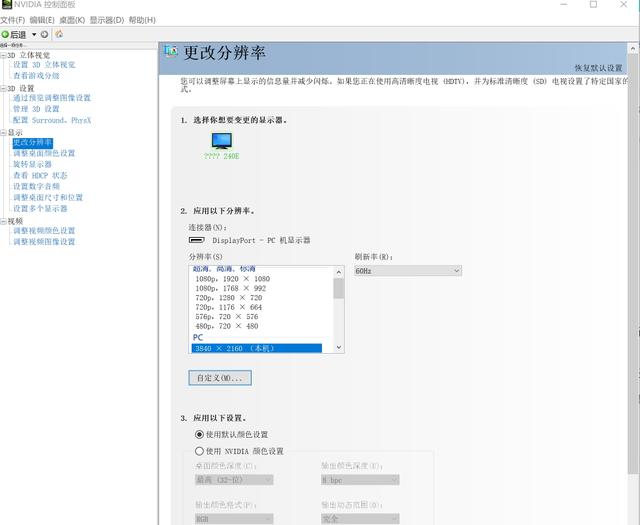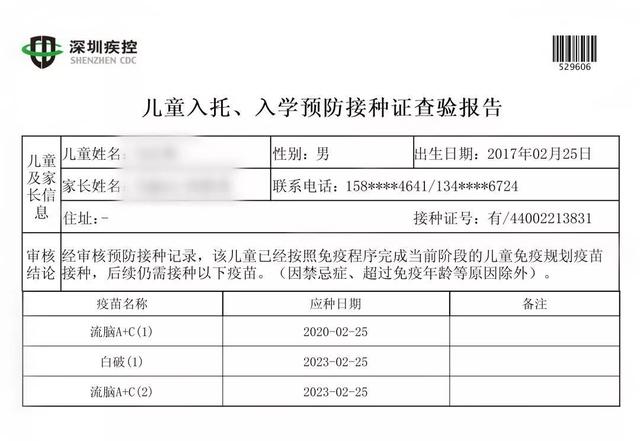夏天来了,你有没有感觉手中的笔记本电脑运行起来,没有去年刚买到手时那么流畅了呢?
游戏卡顿掉帧,频繁蓝屏死机,都有可能是你的电脑散热出了问题。散热问题不能得到有效解决,就会对系统的稳定性造成负面影响:
如果一台电脑长期处于较差的环境下工作,其内部的各个硬件的寿命也会大幅衰减。
那么如何确保一台电脑的散热有在正常运行呢?
在讨论这个问题之前,我们首先需要搞清楚,键盘烫手、风扇狂转就是散热瓶颈吗?其实不是。
很多新手对于电脑的核心温度认知都存在一个误区,认为电脑在高负载使用(比如玩大型游戏)时,核心温度飙到八九十度就是散热不好。
其实这尚处于芯片的正常工作温度范围内,现在的CPU都有自我保护机制,一旦核心的温度达到了这个温度墙,就会触发降频。这也是为什么在散热不佳时,我们会感觉电脑用起来变得卡卡的。

烤机测试
换句话说,不需要过分纠结温度,只要核心能够稳定运行不降频,我们基本就可以认为这台电脑的散热是达标的。
在这里推荐两个方法。
你可以通过AIDIA64和HWinFO64这两个软件查看各个硬件实时的温度和CPU/GPU的运行频率。
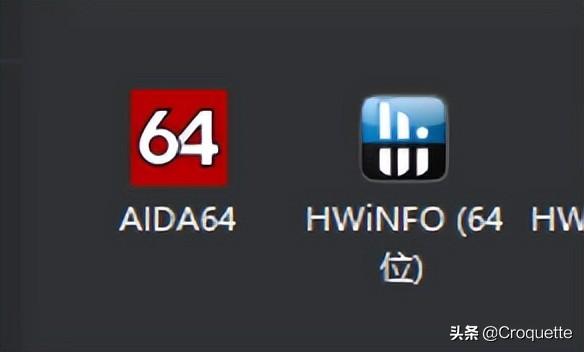
这两款软件的基础功能都是免费的,你可以下载图吧工具箱,很多测试软件都打包整合在里面,无论是新机开光、还是旧机体检,用起来都很方便,不需要逐一下载。
当然上面这个方法还是有一丢丢的学习成本的,还有一个比较简易的办法就是使用3D mark。这是一个显卡跑分测试最常用的软件,也在逐步完善一些测试整机性能的功能。

压力测试 可以检测系统能否长时间稳定运行
3D Mark是一个付费软件,steam打折促销时只要13元,当然网上也可以找到下载资源。
接下来我们讲一讲改善笔记本电脑散热的方法。
散热不佳也分很多情况,一种是机器本身模具的散热设计就有问题的,前几年还有很多这种机器,但随着厂商和消费者们都越来越重视性能释放,散热垃圾的机型也正在逐步被淘汰掉;
另一种是本来散热良好,使用一段时间以后,受环境因素影响的。如果是先天不足的机器情况就会比较复杂,所以这篇文章我们只针对后者的情况进行讨论。
- 降低环境温度
解决电脑一到夏天就散热瓶颈,最简单粗暴的方法,就是把空调温度尽可能地调低。
- 开启强冷模式,充分发挥机身自带散热的效能
近几年出的笔记本基本都是支持多性能档位切换的。如果你感觉笔记本电脑没有正常工作,可能是没有开启性能模式,可以检查一下它是否运行在正确的模式下。节能/办公模式只适用于低负载的文档图片编辑,CPU会以一个较低的基础频率运行。

部分品牌的游戏本还会在自家的控制中心软件中提供自定义风扇转速的选项,你可以自己手动拉到风扇的最高转速。

这属于充分发挥电脑自身的散热潜力,对于绝大多数自身散热设计没有缺陷的电脑来说,效果都是立竿见影的。
只是风扇转速拉满也有一个弊端,就是动静特别大;
对于大部分游戏本来说,性能强、散热好和噪音小是不可兼得的,除非上水冷游戏本。

水冷游戏本
- 垫高机身,保证散热风道顺畅
有一些笔记本电脑因为风道设计不合理,平放在桌面上时脚垫会阻挡进风,这种情况可以采用垫起机身的方式来优化进风:
可以把手边的东西利用起来,瓶盖、书本都是不错的选择,只要保证风道顺畅、机身平稳即可。
也可以买一个电脑支架,几十块钱的金属支架就可以,注意一定要选底部镂空的:

当下市面上还有两种比较常见的散热底座:一种是底部带风扇的,另一种是半导体散热底座;
他们的价格在几十元到数百元不等,实际上这两者对于散热都没有多大帮助,或者说实际效果和他们的售价不太相匹配:

送风式的散热器大多比较鸡肋,效果并不会比支架强多少,噪音还不小,多少有点得不偿失;
而半导体散热只能给冷头接触的部位降温,也就是只能给D壳散热,这就决定了只有少部分内部结构很紧凑的金属外壳轻薄本使用才能有比较好的效果。这么多限定前缀,足以说明它的适用面有多窄了。
还有的同学出于防尘防水的目的,会使用键盘膜,这也是不利于电脑散热的。在电脑表面覆盖物体本身就会阻碍热量的传递,另外有的笔记本的设计是从键盘进风的,这相当于阻塞了进风口。
所以在使用电脑的时候尽量保证机身周围不要有物体,特别是进出风的位置。
- 清灰换硅脂
电脑在使用一段时间后,内部难免会累积灰尘,这些灰尘可能就是让你电脑变慢变卡的罪魁祸首,所以适时地为手中的电脑做一次清灰就非常之有必要啦。
你可以去电脑的官方售后,官方都会提供电脑的清灰服务,你只要把电脑交给维修人员就可以了;
如果对自己的动手能力比较自信,也可以准备好拆机工具和清洁工具自己动手。
主流型号笔记本都能在b站找到对应的拆机视频,只需要照着做就好了,在这里就不赘述。需要注意的是拆机之前记得释放身上的静电,有条件的话可以准备一个防静电手环。
准备一个大风力的电吹风,鼓风机也可以。卸下散热模组以后,先用毛刷和吹风机把表面的积灰处理干净,再用酒精棉布将干掉的硅脂处理干净。
然后是散热模组,进出风口、风扇扇叶上面,还有特别要注意清理出风口鳍片位置的积灰,都是对散热影响比较大的。

具体清灰的频率视使用环境而定,如果是灰尘比较大的环境建议;如果在比较干净没有灰尘的办公室,一到两年清一次灰也是可以的。
在卸下散热模组以后,还有一个不可缺少的步骤就是换硅脂。
机器内部的发热大户——芯片核心和散热模组的底座之间并不能完全贴合,硅脂的作用就是填补二者之间的缝隙,以提升导热效率。

电脑在经常性的高负载下使用一两年以后,原厂自带的硅脂基本都会干掉,失去原本的导热功能。这时候就需要先把原来干掉的硅脂清理干净,再换上新的硅脂。
我平时用得比较多的是信越7921,这款硅脂导热系数比较高,价格也不贵,性价比很高。不过它有一个问题就是比较干,不太好涂,很容易粘到刮板上;
如果担心涂不好的话也可以选择利民TF7,虽然导热系数没有那么高,但是相对比较好凃。
硅脂的导热系数比铜低很多,所以只要均匀地涂上薄薄的一层就好了,如果涂太厚,反倒会影响散热效率。
现在很多高端型号的机器为了追求极致导热,会用液金代替硅脂导热,这种尽量去找官方的售后,没有十足把握的话不要自己折腾,稍有不慎主板就会报废。
这个是我给自己用了两年的游戏本清灰前后的压力测试对比(左右分别为清灰前后),可以看到在清灰更换硅脂过后,原本因为散热不佳导致降频的笔记本,可以轻松通过3D mark的稳定性测试了。尽管看起来分数差不多,但在在实际使用中,可能就是会不会突然出现卡顿掉帧甚至死机的差别了。

如果这篇文章对您有帮助希望能给点个赞,也可以分享给你的小伙伴,您的关注是我最大的创作动力。
,